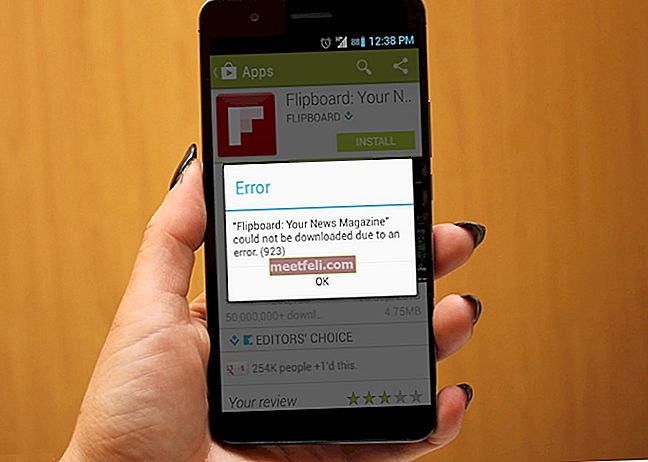Много хора знаят, че Microsoft има собствено облачно хранилище - OneDrive. Естествено, би било странно, ако компанията не използва възможността да го популяризира в собствената си операционна система. Така и направиха. В последните няколко версии на Windows (особено 10) OneDrive е доста дълбоко интегриран в системата. В наши дни има много хранилища като OneDrive, така че ако не ви харесва, можете да го деактивирате или премахнете. Това ръководство ще ви покаже как да деактивирате или премахнете OneDrive в Windows 10.
Можете също така да прочетете: Как да закачите папки, уебсайтове, настройки, бележки и други в менюто "Старт" на Windows 10
Как да деактивирам или премахна OneDrive в Windows 10
Деактивирайте OneDrive в лентата на задачите
Един прост начин е да деактивирате OneDrive чрез настройките в лентата на задачите.
В областта за уведомяване щракнете с десния бутон на мишката върху иконата на приложението и изберете „Настройки“. <Раздел „Акаунт“. Възможно е да премахнете връзката с вашия акаунт, ако той е бил свързан: Под „Акаунт“ можете да отмените синхронизацията.
В раздела „Настройки“ можете да изключите автоматичното стартиране на приложението, просто премахнете отметката от „Стартиране“.
Премахнете иконата от File Explorer
Тъй като автоматичното стартиране на приложението е изключено, можете да премахнете иконата му от File Explorer. За да направите това, трябва да използвате редактора на системния регистър:
С помощта на клавишите «Win + R» стартирайте прозореца „Run“ и напишете „regedit“ и щракнете върху „OK“. В отворения прозорец, разделен на две части, отляво намерете:
HKEY_CLASSES_ROOT \ CLSID \ {018D5C66-4533-4307-9B53-224DE2ED1FE6} и от дясната страна щракнете двукратно върху „System.IsPinnedToNameSpaceTree“ и в „Стойност“ поставете 0 и щракнете върху „OK“. След рестартирането OneDrive ще бъде деактивиран.
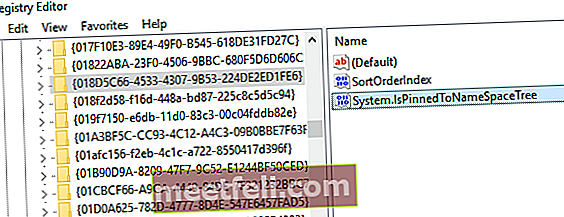
Премахнете OneDrive в Windows 10regedit
И накрая най-радикалната опция - пълно премахване на OneDrive в Windows 10. Въпреки това, преди да започнете тази процедура, трябва да внимавате, тъй като тя е дълбоко интегрирана в операционната система и не знаете какъв ефект може да причини премахването му.
Ако все пак трябва да направите това: стартирайте командния ред като администратор с десния бутон на мишката върху бутона „Старт“ и изберете „Стартиране на командния ред като администратор“. За да завършите всички процеси OneDrive и да се уверите, че нищо не се изпълнява в командния ред, въведете: taskkill / f / im OneDrive.exe. След това въведете командата, за да го премахнете за 32-битовата система:% SystemRoot% \ System32 \ OneDriveSetup.exe / деинсталиране и 64-битова:% SystemRoot% \ SysWOW64 \ OneDriveSetup.exe / деинсталиране
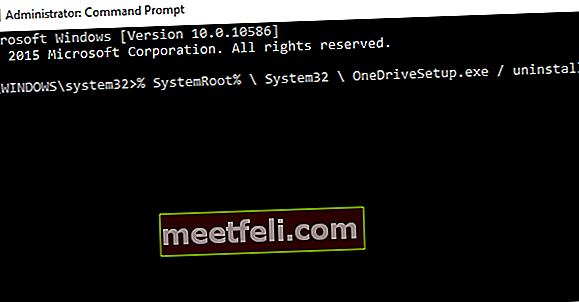
Това е всичко. Сега знаете как можете да деактивирате или премахнете OneDrive в Windows 10.
Източник на изображението: www.fullhdpictures.com
Можете също да прочетете: Как да премахнете папката Windows.old в Windows 10